ps笔记2
Photoshop课堂笔记
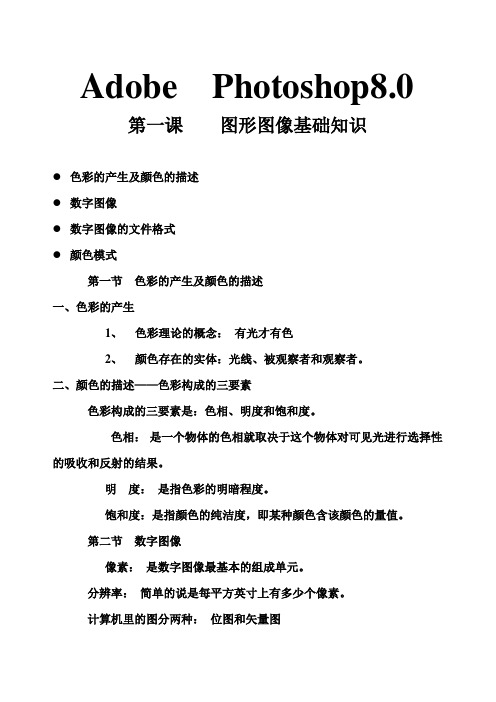
Adobe Photoshop8.0 第一课图形图像基础知识●色彩的产生及颜色的描述●数字图像●数字图像的文件格式●颜色模式第一节色彩的产生及颜色的描述一、色彩的产生1、色彩理论的概念:有光才有色2、颜色存在的实体:光线、被观察者和观察者。
二、颜色的描述——色彩构成的三要素色彩构成的三要素是:色相、明度和饱和度。
色相:是一个物体的色相就取决于这个物体对可见光进行选择性的吸收和反射的结果。
明度:是指色彩的明暗程度。
饱和度:是指颜色的纯洁度,即某种颜色含该颜色的量值。
第二节数字图像像素:是数字图像最基本的组成单元。
分辨率:简单的说是每平方英寸上有多少个像素。
计算机里的图分两种:位图和矢量图位图:又称点阵图,是由若干个像素组成的。
其优点是能够逼真的表现自然界的景物。
其缺点是受分辩率的限制。
矢量图:也称向量图,是利用数字原理将线结合成面进而来描述对象的。
其优点:不受分辨率的限制。
其缺点:颜色太鲜艳、不逼真。
第三节数字图像文件格式常用的数字文件格式有:JPEG:是一种有损的压缩格式。
主要用于图像浏览和制作网页。
GIF:也是一种压缩格式在通信行业和网页制作中应用较多。
BMP:是windows的标准文件格式,是一种无损的压缩格式。
第四节:颜色模式色彩学把颜色的描述方法称为颜色模式计算机里的常用颜色模式有八种:1、位图模式:只有黑白两种像素组成,优点是文件存储占用空间小。
2、灰度模式:是一个从0——255级的灰色度图像,是一种颜色模式转换的煤介模式。
3、RGB模式:由红、绿、蓝合成。
是显示器的最佳颜色模式。
4、CMYK模式:由青、品(洋红)、黄、黑组成。
是打印和印刷的最佳颜色模式。
5、HSB模式:是色相(H)、饱和度(S)、明亮度(B)的缩写。
6、Lab模式:是国际照明委员会公布的一种色彩模式。
7、双色调模式:用两种色调显示图像的效果。
8、索引色模式:每个像素具有8位的最大颜色容量。
索引色模式只能在灰度和RGB模式下转换。
Photoshop学习笔记(案例1-5)
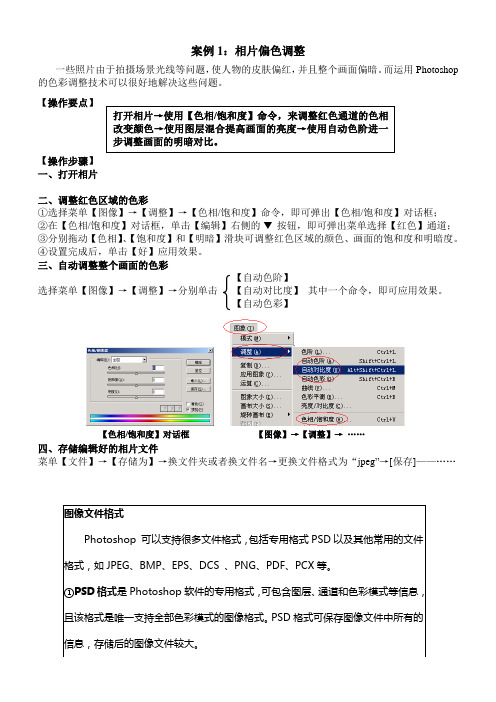
案例1:相片偏色调整一些照片由于拍摄场景光线等问题,使人物的皮肤偏红,并且整个画面偏暗。
而运用Photoshop 的色彩调整技术可以很好地解决这些问题。
【操作要点】【操作步骤】一、打开相片二、调整红色区域的色彩①选择菜单【图像】→【调整】→【色相/饱和度】命令,即可弹出【色相/饱和度】对话框;②在【色相/饱和度】对话框,单击【编辑】右侧的 按钮,即可弹出菜单选择【红色】通道;③分别拖动【色相】、【饱和度】和【明暗】滑块可调整红色区域的颜色、画面的饱和度和明暗度。
④设置完成后,单击【好】应用效果。
三、自动调整整个画面的色彩【自动色阶】选择菜单【图像】→【调整】→分别单击【自动对比度】其中一个命令,即可应用效果。
【自动色彩】【色相/饱和度】对话框【图像】→【调整】→……四、存储编辑好的相片文件菜单【文件】→【存储为】→换文件夹或者换文件名→更换文件格式为“jpeg”→[保存]——……图像文件格式Photoshop 可以支持很多文件格式,包括专用格式PSD以及其他常用的文件格式,如JPEG、BMP、EPS、DCS 、PNG、PDF、PCX等。
①PSD格式是Photoshop软件的专用格式,可包含图层、通道和色彩模式等信息,且该格式是唯一支持全部色彩模式的图像格式。
PSD格式可保存图像文件中所有的信息,存储后的图像文件较大。
支持PSD格式的其他软件和工具比较少。
因此,在图像制作完成后,通常需要将它转换为一些较通用的图像格式,以便于输出到其他软件中继续编辑。
②JPEG格式是一种有损压缩格式,该格式支持CMYK、RGB和灰度色彩模式的图像文件,但不支持Alpha通道。
用户可用不同的压缩比对图像文件进行压缩,也可根据需要来设定图像的压缩比。
以该种格式保存的文件较小,因此也是一种比较常用的文件格式。
打开相片→使用【色相/饱和度】命令,来调整红色通道的色相改变颜色→使用图层混合提高画面的亮度→使用自动色阶进一步调整画面的明暗对比。
Photoshop个人学习笔记
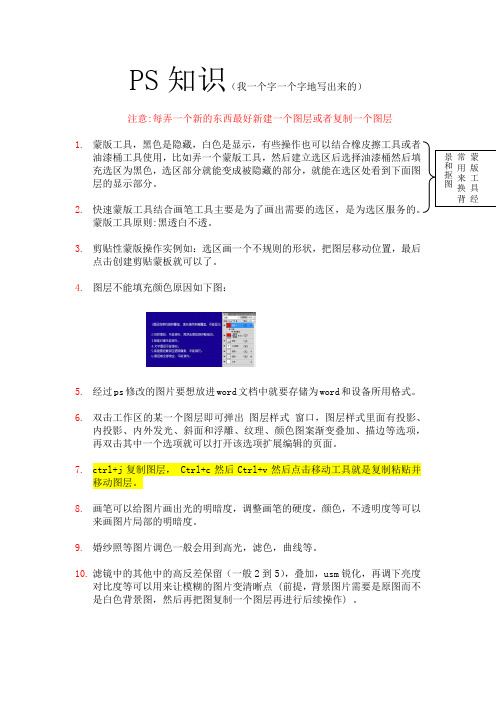
PS知识(我一个字一个字地写出来的)注意:每弄一个新的东西最好新建一个图层或者复制一个图层1.蒙版工具,黑色是隐藏,白色是显示,有些操作也可以结合橡皮擦工具或者层的显示部分。
2.蒙版工具原则:黑透白不透。
3.剪贴性蒙版操作实例如:选区画一个不规则的形状,把图层移动位置,最后点击创建剪贴蒙板就可以了。
4.图层不能填充颜色原因如下图:5.经过ps修改的图片要想放进word文档中就要存储为word和设备所用格式。
6.双击工作区的某一个图层即可弹出图层样式窗口,图层样式里面有投影、内投影、内外发光、斜面和浮雕、纹理、颜色图案渐变叠加、描边等选项,再双击其中一个选项就可以打开该选项扩展编辑的页面。
7.ctrl+j复制图层, Ctrl+c然后Ctrl+v然后点击移动工具就是复制粘贴并移动图层。
8.画笔可以给图片画出光的明暗度,调整画笔的硬度,颜色,不透明度等可以来画图片局部的明暗度。
9.婚纱照等图片调色一般会用到高光,滤色,曲线等。
10.滤镜中的其他中的高反差保留(一般2到5),叠加,usm锐化,再调下亮度对比度等可以用来让模糊的图片变清晰点 (前提,背景图片需要是原图而不是白色背景图,然后再把图复制一个图层再进行后续操作) 。
11.选框工具--按移动工具--按alt—点击移动到所需位置,这一个流程相当于仿制图章工具。
12.按住shift可以点击多个图层,相当于多选。
13.通常在编辑一张婚纱图片时都会给图片换一个天空,然后就可以把天空图片拉进来然后按正片叠底,然后再调下光线,再用橡皮擦擦掉多余部分即可。
14.人物祛痣其中一个方法可以用仿制图章工具,用好的皮肤把痣掩盖掉。
15.图片颜色失真可以用调整里面的色彩平衡和滤镜里面的镜头校正——自定里面的颜色调节来调图片。
16.如何给图片添加水印:首先在ps直接打开一张需要添加水印的图片,然后第一步:做水印——新建画布,把做水印的图片拖进新建画布里面,然后在fx里面选择颜色叠加(一般选择黑白、灰白色),然后再把透明度降低到10、30%左右,然后按自身需要旋转图片,接着把背景图选择为不可视,然后点击编辑里面的定义图案。
李涛Photoshop CS2高手之路课堂版笔记
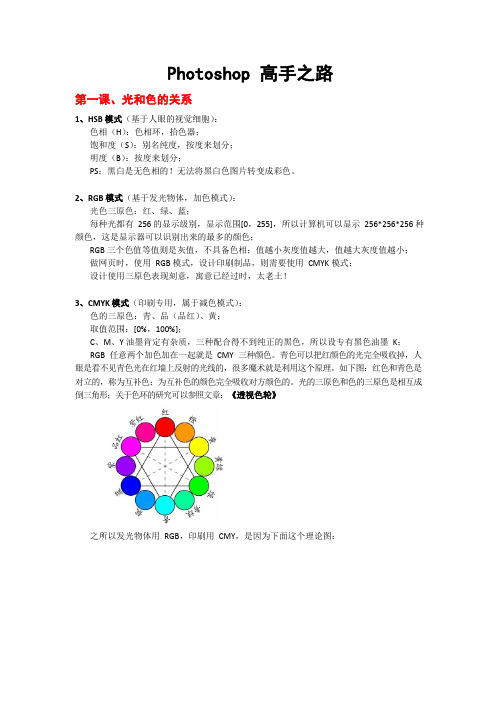
Photoshop 高手之路第一课、光和色的关系1、HSB 模式(基于人眼的视觉细胞):色相(H):色相环,拾色器;饱和度(S):别名纯度,按度来划分;明度(B):按度来划分;PS:黑白是无色相的!无法将黑白色图片转变成彩色。
2、RGB 模式(基于发光物体,加色模式):光色三原色:红、绿、蓝;每种光都有256 的显示级别,显示范围[0,255],所以计算机可以显示256*256*256 种颜色,这是显示器可以识别出来的最多的颜色;RGB 三个色值等值则是灰值,不具备色相;值越小灰度值越大,值越大灰度值越小;做网页时,使用RGB 模式,设计印刷制品,则需要使用CMYK 模式;设计使用三原色表现刻意,寓意已经过时,太老土!3、CMYK 模式(印刷专用,属于减色模式):色的三原色:青、品(品红)、黄;取值范围:[0%,100%];C、M、Y 油墨肯定有杂质,三种配合得不到纯正的黑色,所以设专有黑色油墨K;RGB 任意两个加色加在一起就是CMY 三种颜色。
青色可以把红颜色的光完全吸收掉,人眼是看不见青色光在红墙上反射的光线的,很多魔术就是利用这个原理。
如下图:红色和青色是对立的,称为互补色;为互补色的颜色完全吸收对方颜色的。
光的三原色和色的三原色是相互成倒三角形;关于色环的研究可以参照文章:《透视色轮》之所以发光物体用RGB,印刷用CMY,是因为下面这个理论图:在设计印刷制品的时候,设计期间应该使用RGB 模式,因为那时是基于显示器输出的,工作完成之后只需要在最后一步将模式改成CMYK 即可。
第二课、色彩模式、图像分辨率一、色域问题:Lab 色域:由一个亮度通道+两个颜色分量组成。
它是理论上推出来的颜色,有的颜色可能不存在;用的少,默认为大自然的颜色;有的时候将RGB 图片转换成CMYK 会降一个灰阶,就是色域原因;保证自己设计的RGB 颜色都能够被印刷出来:“视图>>校样设置>>工作中的CMYK”打勾;意思就是在RGB 上工作,用CMYK 来预览。
李涛ps教程笔记学习笔记
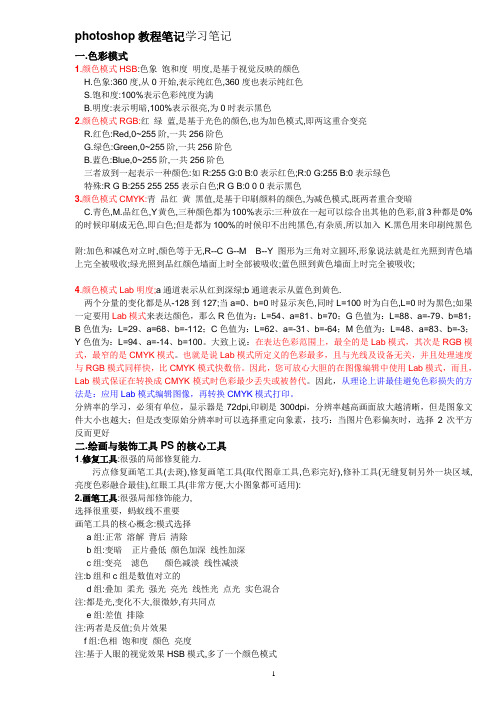
photoshop教程笔记学习笔记一.色彩模式1.颜色模式HSB:色象饱和度明度,是基于视觉反映的颜色H.色象:360度,从0开始,表示纯红色,360度也表示纯红色S.饱和度:100%表示色彩纯度为满B.明度:表示明暗,100%表示很亮,为0时表示黑色2.颜色模式RGB:红绿蓝,是基于光色的颜色,也为加色模式,即两这重合变亮R.红色:Red,0~255阶,一共256阶色G.绿色:Green,0~255阶,一共256阶色B.蓝色:Blue,0~255阶,一共256阶色三者放到一起表示一种颜色:如R:255 G:0 B:0表示红色;R:0 G:255 B:0表示绿色特殊:R G B:255 255 255表示白色;R G B:0 0 0表示黑色3.颜色模式CMYK:青品红黄黑值,是基于印刷颜料的颜色,为减色模式,既两者重合变暗C.青色,M.品红色,Y黄色,三种颜色都为100%表示:三种放在一起可以综合出其他的色彩,前3种都是0%的时候印刷成无色,即白色;但是都为100%的时候印不出纯黑色,有杂质,所以加入K.黑色用来印刷纯黑色附:加色和减色对立时,颜色等于无,R--C G--M B--Y 图形为三角对立圆环,形象说法就是红光照到青色墙上完全被吸收;绿光照到品红颜色墙面上时全部被吸收;蓝色照到黄色墙面上时完全被吸收;4.颜色模式Lab明度;a通道表示从红到深绿;b通道表示从蓝色到黄色.两个分量的变化都是从-128到127;当a=0、b=0时显示灰色,同时L=100时为白色,L=0时为黑色;如果一定要用Lab模式来表达颜色,那么R色值为:L=54、a=81、b=70;G色值为:L=88、a=-79、b=81;B色值为:L=29、a=68、b=-112;C色值为:L=62、a=-31、b=-64;M色值为:L=48、a=83、b=-3;Y色值为:L=94、a=-14、b=100。
大致上说:在表达色彩范围上,最全的是Lab模式,其次是RGB模式,最窄的是CMYK模式。
PS 基础学习笔记 (二)
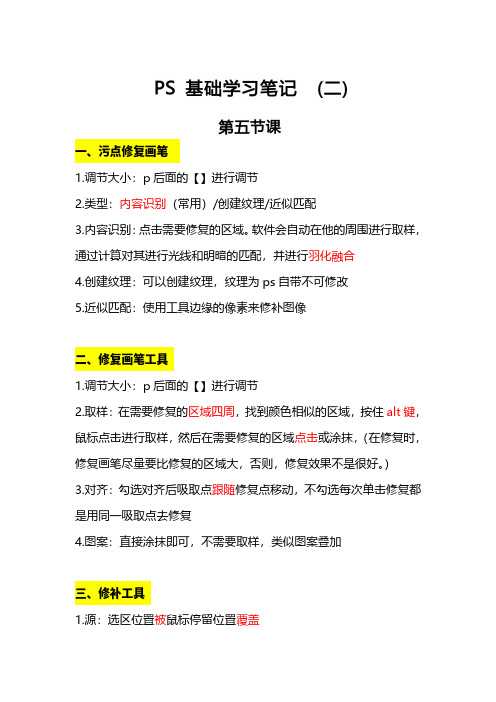
一、污点修复画笔1.调节大小:p后面的【】进行调节2.类型:内容识别(常用)/创建纹理/近似匹配3.内容识别:点击需要修复的区域。
软件会自动在他的周围进行取样,通过计算对其进行光线和明暗的匹配,并进行羽化融合4.创建纹理:可以创建纹理,纹理为ps自带不可修改5.近似匹配:使用工具边缘的像素来修补图像二、修复画笔工具1.调节大小:p后面的【】进行调节2.取样:在需要修复的区域四周,找到颜色相似的区域,按住alt键,鼠标点击进行取样,然后在需要修复的区域点击或涂抹,(在修复时,修复画笔尽量要比修复的区域大,否则,修复效果不是很好。
)3.对齐:勾选对齐后吸取点跟随修复点移动,不勾选每次单击修复都是用同一吸取点去修复4.图案:直接涂抹即可,不需要取样,类似图案叠加三、修补工具1.源:选区位置被鼠标停留位置覆盖2.目标:选区位置覆盖鼠标停留位置四、内容感知移动工具可以移动画面当中物体的位置,移动之后可以自动填充。
可以在需要修改的位置绘制选区,移动选区到画布外,留一小部分选区再画布当中,来用于修补水印五、红眼工具可以修复相机在光线昏暗的情况下,产生的红眼效果,点击红眼部位,会自动修复。
(了解即可)六、仿制图章1.使用方法同修复画笔一致2.仿制图章工具与修复画笔工具的区别:①仿制图章是无损仿制,取样什么颜色/皮肤,仿制的就是什么样子②修复画笔有一个运算过程,在涂抹当中将取样图像和目标位置融合,自动适应周围环境。
七、图案图章工具选择图案可以涂背景,类似图案添加八、液化(快捷键:ctrl+shift+x)1.位置:滤镜—液化2.向前变形:可以制作瘦身瘦脸效果3.重建工具:可以恢复之前的变形4.顺时针旋转扭曲工具:按住alt键点击可以逆时针旋转九、内容识别(快捷键:shift+f5)通过绘制选区选择需要修复的区域,软件会自动识别与画面不匹配的区域,进行修复图像快捷键整理液化ctrl+shift+x内容识别shift+f5一、钢笔工具(快捷键p)1.钢笔工具:①绘制直线的方法:在起始点位置点击定点,连续点击,按住shift 键,可以绘制成角度的直线②绘制曲线的方法:在起始点位置点击定点,在下一点处点击并拖拽鼠标,拉出弧线,会出现控制手柄,再一次绘制时,需要按住alt 键取消一侧手柄③自动添加删除:可以直接在路径上点击添加锚点或者点击锚点删除锚点④临时切换:按住ctrl键可以临时切换到小白工具进行锚点移动(自带控制手柄,可以调节弧度大小)⑤将路径转换为选区:右击,选择建立选区、或ctrl+enter回车、或在路径面板下,ctrl+路径缩览图⑥delete键删除最后一个锚点的同时会结束钢笔工具这一次路径的绘制2.自由钢笔工具:点击拖拽鼠标可以画出流畅的线条路径。
ps笔记--2

Photoshop笔记4#:消除锯齿于羽化1.定点放大方式是按住空格和CTRL键,用鼠标单击图像的一个部分,这样会以单击的地方作为中心放大。
缩小是按住空格和ALT键单击。
2.在选区内按下CTRL也可以临时切换到移动工具3.建议选取的时候都将羽化设置为0,在完成后使用菜单【选择>羽化】〖CTRLALT D〗,或点击右键。
这样做的好处是如果发现羽化的程度不满意,可以撤销一步〖CTRL ALT Z〗后重新设置羽化数值,而不会导致原先的选区消失4.画笔设定中有一个硬度,改变硬度可以让画笔边缘变得柔和,这种柔和效果实际也就是一种羽化效果。
,铅笔和画笔的最大区别就是铅笔没有边缘羽化,因此看起来图像较为生硬#5.选区的存储与载入1.创建选区后,直接点击右键(限于选取工具)出现的菜单中就“存储选区……”项目。
也可以使用菜单【选择>存储选区】。
需要载入存储的选区时,可以使用菜单【选择>载入选区】。
2.当我们存储选区时,Photoshop就自动将选中的部分转换为白色,其余部分转换为黑色后放入通道中。
这样的通道统称为Alpha通道,Alpha通道中的白色对应选区选中的部分,黑色对应未被选中的部分。
即白色代表选择,黑色代表不选择\3.除了用铅笔等绘图工具来改变Alpha通道图像以外,也可以使用其他方式来改变。
比如切换到s1通道,使用菜单【图像>调整>反相】〖CTRL I〗命令,将发生“黑白颠倒”的效果,相当于反选了4.如果要修改名字,双击通道名字即可5.在RGB方式下直接使用。
就是在通道调板上按住CTRL键,即可单击通道直接作为选区载入了6.现在要把s1的选区和Alpha1通道的选区相加。
该如何操作呢?还记得选取工具中添加方式的快捷键是什么吗?是SHIFT。
现在我们先载入s1,然后在通道调板先按住CTRL,再按住SHIFT,然后再单击Alpha1通道CTRL+ALT就是减去方式。
CTRL+ALT+SHIFT 就是交叉方式#5---1ps图层初识1.通过调用图层调板〖F7〗可以察看和管理Photoshop中的图层2.果新建图像时背景内容选择白色或背景色,那么新图像中就会有一个背景层存在,如果背景内容选择透明,就会出现一个名为图层1的层3.按住ALT键双击上图中的“图层1”会出现一个对话框,这时可以更改图层名称和颜色标记,颜色标记与图层中的内容无关,它的作用是令调板中的图层看起来更为突出。
PS李涛PS视频教程听课笔记全

李涛PS视频教程听课笔记(一)一、对PHOTOSHOP的整体认识photoshop是一个平面的二维的图像合成软件,“合成”就是在已有的素材基础上进行艺术再加工。
PHOTOSHOP 不是用来画画的,如果有一个教程说用它来画一个蜻蜓,你看都不要看,因为没有意义。
画得再逼真,也不如拿相机去拍一张好了。
PHOTOSHOP最强大的在于它的合成与再加工。
开PHOTOSHOP软件之前要知道三个问题:颜色,分辨率,图层。
1、颜色(光与色及色彩模式)颜色的三个属性:色相,也称为色彩相貌,色彩名称,英文缩写是H;饱和度,也称为纯度,英文缩写是S;明度,英文缩写是B。
除了HSB模式,PS的色彩模式还有RGB,CMY等。
饱和度与明度都是按百分比来划分的,S是按度数划分的。
每种颜色模式都有一个对应的媒介,HSB模式对应的媒介就是人眼的感受细胞,是基于人眼视觉接受体系的一个色彩空间描述。
RGB(红绿蓝,光的三原色)对应的媒介是光色,发光物体。
CMY(青品[也称为品红或洋红]黄,色[印刷]的三原色)模式对应的是油墨的印刷色。
黑色白色是没有色相的,要想在黑白色上着色,只能调成灰度才成,只有灰度的才有色相的变化。
黑色的RGB数值是:0,0,0;白色的是:255,255,255,我们把三个颜色值的最大值255,255,255得到一个白光称为加色模式。
即RGB是加色模式。
三个色值相同的是灰色,数量越低越是深灰,越高越是浅灰。
CMY是用百分比来表现颜色的浓淡。
白色的CMY色值是0,0,0;理论上黑色的是100,100,100。
实际上油墨不可能合成黑色的。
因此单生产一种油墨是纯黑色的,用K来表示。
所以实际的黑色的CMYK色值是0,0,0,100。
CMY模式是三个色值的最大值勤得到一个黑色,这称之为减色模式。
RGB是加色模式。
CMY是减色模式。
两个加色相加得到一个减色。
对立的两个颜色称之为互补色。
如:红与青,绿与品,蓝与黄。
互补色会互相完全吸收对方。
- 1、下载文档前请自行甄别文档内容的完整性,平台不提供额外的编辑、内容补充、找答案等附加服务。
- 2、"仅部分预览"的文档,不可在线预览部分如存在完整性等问题,可反馈申请退款(可完整预览的文档不适用该条件!)。
- 3、如文档侵犯您的权益,请联系客服反馈,我们会尽快为您处理(人工客服工作时间:9:00-18:30)。
一、光和色的关系1. Ps是图像合成软件,是对已有的素材的再创造2. 开ps软件之前,要准确理解颜色、分辨率,图层三个问题。
3. 红绿蓝是光的三原色;红黄蓝是颜色色料的三原色(印刷领域则细化成青品红(黑))。
形式美感和易识别是设计第一位的,套意义、代表一个寓意的东西是其次的。
4. 色彩模式共有四种,每一种都对应一种媒介,分别为:◆lab模式(理论上推算出来的对应大自然的色彩模式)◆hsb模式(基于人眼识别的体系)◆RGB模式(对应的媒介是光色,发光物体的颜色识别系统。
)◆CMYK模式(对应印刷工艺)。
5. 加色模式:色相的色值相加最后得到白色;减色模式:色相的最大值相加得到黑色。
6. lab色彩模式,一个亮度通道和两个颜色通道,是理论上推测出来的一个颜色模式。
理论上对应的媒介是大自然。
7. hsb色彩模式,颜色三属性:◆色相(色彩名称、色彩相貌,即赤橙黄绿青蓝紫等,英文缩写为h,它的单位是度,色相环来表示)◆饱和度(色彩纯度,英文缩写s,按百分比计量,跟白有关)◆明度(英文缩写b,按百分比计量,明度跟黑有关)。
注意:黑色和白色是没有色相的,不具备颜色形象。
8. RGB色彩模式,每一个颜色有256个级别,共包含16 777 216种颜色。
因为本模式最大值rgb(255,255,255)得到的是白色,即rgb三个色值到了白色,所以称之为加色模式;当rgb(0,0,0)则为黑色。
三个rgb的色值相等的时候,是没有色相的,是个灰值,越靠近数量越低,是深灰;越靠近数量越高,是浅灰。
9. CMYK色彩模式,色的三原色,也叫印刷的三原色(即油墨的三原色)青品(又称品红色、洋红色)黄。
按油墨的浓淡成分来区分色的级别,0-100%,英文缩写CMY。
白色值:cmy(0,0,0);黑色值(100,100,100),色相最大值得到黑色,所以称之为减色模式。
因为技术的原因,100值得三色配比得到的黑色效果很不好,所以单独生产了一种黑色油墨,所以印刷的色彩模式是cmyk(k即是黑色)。
10. CMYK与RGB的关系:光的三原色RGB,两两运用加色模式(绿+蓝=青,蓝+红=品,绿+红=黄)得到的三种颜色是青品黄即色的三原色。
rgb是加色模式,cmyk 是减色模式。
所以,两个加色的相加得到一个减色的值。
CMY原理,因为rgb是光照到印刷品或是发光体上,补色被吸收,剩下的光加色模式得到减色。
11. 青色可以完全吸收红色,即红光照射到青色物体上是没有光的是黑的。
其中原理是互补色相互完全吸收对方。
在色相环中,rgb和cmy是完全交叉,两者是翻转180度的,青色,补色是红色;品红色,补色是绿色;黄色,补色是蓝色。
12. 色彩模式的色域:三种模式各不相同。
用rgb做,转成cmyk后回降低一个灰阶。
溢色,不是安全色,即,rgb 超过cmyk的部分,印刷不出来。
打开或新建,在RGB的工作环境下,在CMYK的预览方式下预览它(视图——颜色校样——选中“工作中的CMYK”),这样就不会看到溢色。
这是处理制作需要打印的的作品时第一步要做的。
在这样的工作环境下,会提醒你选中的是否是溢色。
13. 工作环境是显示器,所以新建文档的模式依然是rgb,最后转成印刷用的cmyk即可。
14. 绘画、摄影、设计都是在重现大自然的颜色。
15. 颜色从来不是孤立存在的。
16. 买一本色标手册(印刷用),这样是保证所见即所得的必备功夫。
二、像素和分辨率1. 像素是构成图像的最小单位,像素一定是正方形的,一个像素只能有一个颜色;分辨率一定要带单位,网页是72ppi,即每英寸里有72个像素,印刷则用300ppi。
楼顶上的巨幅喷绘,分辨率给到15-45就可以了,观察下公交站牌,感受下就知道了。
2. 强行更改分辨率时,凭空增加的像素是复制旁边像素得来的。
重定图像像素即插值分三种,领近(左右相加平均值)、线性(上下左右相加平均值)、立方(更多位置相加平均值)。
立方最好,领近最快;但是,一般对于灰色的位图,领近比立方好,结构线条轮廓越清晰越简单的,领近比立方效果好;颜色越复杂用立方好。
PS:经过几代的更新,全新的PS里有增加了诸如保留细节、两次立放等算法。
3. 做印刷品的设计时,要注意分辨率要设置成300像素/英寸,rgb色彩模式(cmyk预览),尺寸是10.6*10.6,因为印刷上下左右都是要出血的。
4. 在原来像素不变的情况下,即没有任何损失的情况下,取消重定图像像素选项,则可更改分辨率,相应的文档大小也会发生改变。
如何正确更改DPI?提高了DPI,必然就降低了文档的大小,也就是实际尺寸,当然这是在正确操作的情况下。
即打开图像大小对话框,勾选约束比例,然后先复制像素宽高值,其次,更改分辨率,最后将发生变化的宽高值还原。
反之,如果降低DPI,则文档大小会增加。
5. 分辨率越大越好吗?不一定。
一个像素对应一个字节。
分辨率单位是什么?有像素每英寸ppi、墨点每英寸dpi、显示器光点每英寸dpi等不同的情况。
三、绘画与修饰1. 晚上拍照为何出现红眼?人到了暗的地方,人的瞳孔会放大来吸光,所以这时候开闪光灯会被拍到很多大细节,拍到眼睛的血丝之类的,所以会有很多红色被相机记忆。
2. 污点修复画笔工具:直接放在污点上一刷就行;修复画笔工具:使用类似于印章工具,按住ALT键取样,不同处是被修复的地方自然的与周边融合,而非完全的复制取样点;修补工具:修哪里就在哪里建立选区,然后拖动到被复制的源点,即可;红眼工具:直接点到红眼即可;内容感知移动工具:cs6里有,首先使用“内容感知移动工具”框选出照片中需要进行移动的内容。
在内容感知移动工具的属性中,将模式选为移动。
按住鼠标不放,拖拽选择选区到照片的任何位置。
松开鼠标,选区内的影像开始于照片自动融合。
原位置再用修补工具调整。
3. 画笔工具非常重要,但是ps中的画笔不是为画画而生的,重在修饰重在局部修图,非常重要,要理解透学好。
选择或说选区很重要,蚂蚁线不重要。
选择的意义在于局部修饰。
当然,前提是有压力笔,画笔工具才能发挥到极致。
画笔的混合模式和图层的混合模式是完全一致的。
4. 背后模式,必须在图层上工作,不能再背景上工作。
背后的意义是,先画的会在原有的后面,即只会画到图层后边。
背后模式,要求必须是图层且有透明区域,否则看不到。
绘画工具的局部修饰很强,比如给人物加一个光晕,只需要选择绘画的背后模式,即可,不用做选区了。
而且不会侵蚀图像本身。
5. 差值和排除是反值,是看到的负片效果,前者重一点,后者淡一点。
都是做局部修饰的。
溶解模式取决于画笔笔头的虚化程度,越虚溶解程度越高,反之亦然。
6. 清除模式就是橡皮擦功能。
7. 正片叠底和滤色模式,重点,用的非常多,正片叠底是减色模式,滤色是加色模式,加色还原。
所以,两个加色之间混合得到减色,色环记法,两个颜色混合得到的是色环上两个颜色位置中间值得颜色。
背诵色环。
正片叠底,是减色还原,通过在减色模式下,两种颜色的减色融合得到需要的颜色,即是印刷的原理。
让图像变亮用滤色模式,变暗用正片叠底。
滤色模式会把黑色全部吸收,因为滤色模式目的是变亮,所以黑色干脆画不上去。
正片叠底则会全部吸收白色,原理一样。
案例,两张图的时候,要去掉一张图的黑背景的,只需让他们的混合模式为滤色。
8. 变暗模式,目的是以前景色为基础去让画面变暗,图像中所有比前景色亮的地方都会变成前景色,暗的地方则不会变。
在做插图时,可利用此模式做平调。
变亮模式,则相反。
参考色调可以直接在图像中选择。
9. 线性光是平行的,没有衰减;点光,是有衰减的。
叠加和柔光用处比较多。
叠加模式类似于两张幻灯片的叠放效果,一层一层往上叠。
柔光也类似,它可以专门屏蔽中性灰。
在RGB色彩模式下,指的是R=G=B=1:1:1 ,即红绿蓝三色数值相等,即为中性灰,当R=G=B=128,被称作“绝对中性灰”。
10. 模式最后一组,指的是单项锁定的修改。
比如选定色相,则只会更改色相不会更改纯度和饱和度。
饱和度意味着饱和度越低,图片越灰,纯度就没有了。
不够鲜艳,则只需要修饱和度,即s的值。
颜色模式,是用来给黑白照片着色用的。
颜色替换工具,只有最后一组混合模式。
11. ps的很多知识点是过时的,它的每次软件升级都会保留老功能。
仿制图章即是。
图案图章工具,用在背景上非常好用,平铺很好,使用案列,定义图案--选中图案图章工具--在工具栏上选择定义的图案---然后直接用图案图章工具涂抹到目标位置。
相比填充的话,还是局部修饰的功能很强大。
定义图案再填充是创建无缝相连的纹理的利器。
滤镜下边,有个“图案生成器”,选择特定区域,然后点击生成,会生成一个图案(将选区打碎了之后重新生成的,可反复生成)12. 油漆桶工具,可以填前景色和变景色,也可以填充图案。
13. 历史记录画笔工具,与历史记录面板配合使用。
ctrl+alt+z,连续后退快渐键。
历史记录画笔,画的停留状态,还是用局部修饰,在某两个状态之间来回切换,案例,一个人物图像,整个图片做动态模糊,然后可以用历史记录画笔把人脸给画出来。
当历史画笔工具所停留位置的图形被裁切导致像素变化时,工具是别禁止使用的,所以要继续使用,需要先调整工具停留的位置。
历史艺术画笔,可以一边回复一边加效果,有各种模式可选。
14. 背景橡皮擦,就是直接擦掉背景,露出透明图层,而且会自动识别以保证不破坏图像。
魔术棒橡皮擦工具,就是魔术棒加橡皮擦工具的综合,一点一拉就擦掉了。
15. 渐变工具,有五种类型(线性渐变,径向渐变,角度渐变,对称渐变,菱形渐变),是考试的考点啊,默认的是从前景色到背景色的渐变。
注意渐变工具栏的模式选项,选完模式后直接在目标图像位置上一拉就好。
渐变面板中,渐变颜色条的下边油漆桶是控制颜色的,添加的颜色油漆桶不想要的话,直接点击选中往下拉就删除了。
上面的油漆桶控制的是透明度,可以调节大小。
渐变除了实底渐变外,还有杂色类型,杂色模式不能自动配置颜色,只能限制在某个颜色范围内渐变,可以选定随机渐变。
可以配合背后模式一起使用,画插图效果。
16. 模糊工具,用于局部模糊效果的工具。
锐化工具,是单纯的针对色彩饱和度提纯的,要谨慎使用。
真正做锐化,需要的是提轮廓。
这个工具可以放弃不使用的。
涂抹工具,做画面涂抹的,涂抹后还会虚掉,更要放弃。
滤镜下的液化,完全可以代替涂抹工具。
17. 海绵工具调整图像的饱和度,海绵工具有去色和加色(cs6中,是降低饱和度和饱)两种模式,去色会变成灰色效果,这是默认,加色模式是加饱和度。
减淡工具,是用来提亮的,如果肤色不够亮,就可以用减淡工具提亮,另外一种方法,就是复制图层,使用滤色的图层模式即可。
加深工具,功能相反,加深颜色。
海绵工具的加色模式,案例如人脸太大,可以用此在脸的轮廓处画几下,就显瘦了,相当于画粉底啊。
